在vscode中实现laravel路由智能跳转,需安装php intelephense、laravel extra intellisense、laravel goto controller等扩展,并进行php路径配置、项目缓存清理等设置。1. 安装扩展:确保上述三个核心扩展已安装;2. 配置php路径:在settings.json中设置正确的php.validate.executablepath和laravel-goto-controller.php_path;3. 清理项目缓存:运行php artisan route:clear等命令并重启vscode。若跳转失效,常见原因包括扩展缺失、php路径错误、项目缓存问题或工作区信任状态。此外,这些扩展还支持视图跳转、配置项补全、翻译键提示、artisan命令执行、blade片段补全及eloquent模型提示等功能。为确保团队配置一致,可在项目根目录创建.vscode/settings.json和extensions.json文件,统一设置并推荐必要扩展。
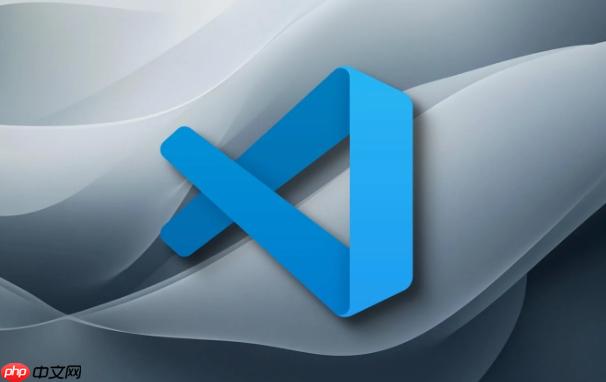
在VSCode中实现Laravel路由的智能跳转,核心在于安装并正确配置几个关键的扩展。它们能解析你的Laravel项目结构,特别是路由定义和控制器文件,从而提供快速的文件路径和方法导航能力。
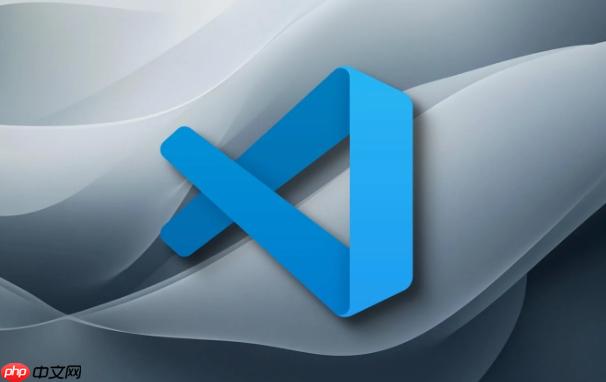
解决方案
要让VSCode在laravel开发中实现路由和控制器方法的智能跳转,你主要需要以下几个扩展,以及对它们进行一些基础的设置:
- PHP Intelephense: 这是PHP开发的基础,提供了强大的代码补全、定义跳转、引用查找等功能。虽然它不是专门为Laravel设计的,但它是所有PHP智能提示的基石。
- Laravel Extra Intellisense: 这个扩展是重中之重。它能识别Laravel的各种助手函数,比如route(), view(), config(), trans()等,并提供相应的智能提示和跳转。特别是对于路由名称的跳转,它表现出色。
- Laravel GoTo Controller: 顾名思义,这个扩展专门用于从路由定义(比如Route::get(‘/user’, ‘UserController@index’);)直接跳转到对应的控制器方法。对于那些习惯在路由文件中直接写控制器引用的开发者来说,它非常方便。
- Laravel Blade Snippets: 虽然不是直接关于路由跳转,但它提供了Blade模板的语法高亮和代码片段,对于整体的Laravel开发体验是不可或缺的补充。
配置步骤:

- 安装扩展: 在VSCode的扩展市场中搜索并安装上述提到的扩展。
- PHP路径配置: 确保VSCode知道你的PHP可执行文件在哪里。这通常在settings.json中设置:
{ "php.validate.executablePath": "/usr/local/bin/php", // 根据你的PHP实际路径修改 "intelephense.environment.phpVersion": "8.2", // 根据你的项目PHP版本修改 "laravel-goto-controller.php_path": "/usr/local/bin/php" // 如果Laravel GoTo Controller需要 }这个路径尤其重要,因为很多Laravel相关的扩展需要PHP来解析项目文件。我经常看到有人抱怨跳转失效,一查就是PHP路径没设对,或者设的是个旧版本PHP。
- 项目缓存清理: 有时候,Laravel的路由缓存会导致一些解析问题。在命令行运行:
php artisan route:clear php artisan config:clear php artisan view:clear
然后重启VSCode,让扩展重新扫描项目。我个人经验是,大项目或者路由文件改动频繁时,清理缓存是个好习惯。
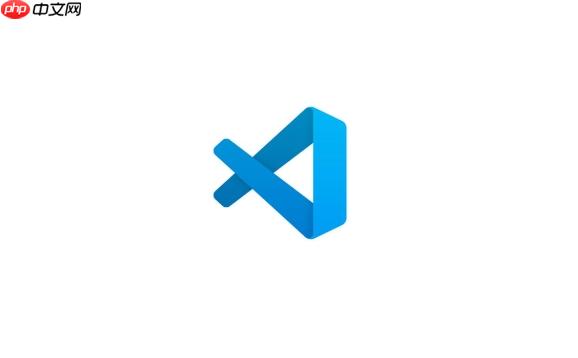
为什么我的VSCode无法识别Laravel路由名称或控制器方法?
这几乎是每个Laravel开发者都可能遇到的“玄学”问题。当你发现route(‘some.name’)或控制器引用无法跳转时,通常有几个常见原因:
最常见的是扩展缺失或配置不当。比如,你可能只安装了Intelephense,但没有装Laravel Extra Intellisense或Laravel GoTo Controller,那自然无法识别Laravel特有的语法。或者,即使安装了,PHP的执行路径没设对,导致扩展无法正确解析你的项目文件。这就好比你给了一张地图,但没告诉它你的起点在哪里。
另一个常见点是项目缓存问题。Laravel为了性能会缓存路由、配置和视图。如果你最近添加了新的路由,或者修改了路由名称,但没有清理缓存,VSCode的扩展可能读取到的是旧的或不完整的路由表。这时候,php artisan route:clear和php artisan config:clear通常能解决问题。
再者,工作区信任问题也可能导致某些功能受限。VSCode在打开一个新文件夹时会询问是否信任工作区,如果你选择了不信任,一些需要文件系统访问或代码执行的扩展功能可能会被禁用。
偶尔,扩展冲突或者VSCode自身的缓存也会作祟。尝试禁用一些不常用的扩展,或者直接重启VSCode,甚至清除VSCode的用户数据(慎重操作,会丢失所有设置),有时也能解决一些疑难杂症。我遇到过几次,就是莫名其妙的失效,重启大法就解决了。
除了路由跳转,这些扩展还能带来哪些效率提升?
说实话,路由跳转只是这些扩展提供便利的冰山一角。一旦你习惯了它们带来的智能补全和快速导航,你会发现开发效率简直是质的飞跃。
- 视图文件智能补全与跳转: 当你在控制器或路由中使用view(‘…’)时,Laravel Extra Intellisense能自动提示你的视图文件路径,并且可以直接跳转到对应的Blade文件。这对于视图层级深的项目来说,省去了大量的手动查找时间。
- 配置项智能补全: config(‘app.name’)这样的配置访问,扩展能提供所有可用的配置项,避免了拼写错误,并且能直接跳转到对应的配置文件。
- 翻译键智能补全: 类似__(‘messages.welcome’)或trans(‘auth.failed’)这样的翻译键,同样能得到补全和跳转,这在多语言项目中尤其有用。
- Artisan命令执行: Laravel Artisan扩展允许你在VSCode内部直接运行常见的Artisan命令,比如make:controller、migrate等,省去了频繁切换终端的麻烦。
- Blade指令和片段: Laravel Blade Snippets提供了大量的Blade语法片段,比如@foreach、@if等,输入几个字母就能自动补全整个结构,大大加快了模板编写速度。
- Eloquent模型属性提示: 结合PHP Intelephense,对于Eloquent模型,能够智能提示模型的属性和方法,减少了查阅文档的时间。这对于理解和使用现有模型,或者编写新模型都非常有帮助。
这些看似微小的提升,累积起来就是巨大的时间节省。我个人觉得,当你不再需要频繁地在文件之间来回切换,或者手动查找某个字符串时,你的心流状态会好很多,也更容易专注于业务逻辑本身。
如何确保我的VSCode配置在团队中保持一致性?
在团队协作中,确保每个成员的VSCode配置都能提供相同的开发体验,避免“我的电脑上能跑”的问题,这本身就是一项挑战。
一种非常实用的方法是利用VSCode的工作区设置。你可以在项目的根目录下创建一个.vscode文件夹,并在其中放置settings.json和extensions.json文件。
-
settings.json: 这个文件可以存放项目特有的VSCode设置,例如PHP的执行路径、Intelephense的配置、文件排除规则等等。当团队成员克隆项目并打开时,这些设置会自动生效,覆盖其全局设置。例如:
// .vscode/settings.json { "php.validate.executablePath": "/usr/bin/php8.2", // 假设团队统一使用某个版本的PHP "intelephense.environment.phpVersion": "8.2", "files.exclude": { "**/node_modules": true, "**/vendor": true }, "editor.formatOnSave": true, "editor.defaultFormatter": "esbenp.prettier-vscode" // 如果团队有统一的代码格式化工具 }将这个文件纳入版本控制,团队成员拉取代码后就能拥有统一的VSCode行为。
-
extensions.json: 这个文件用于推荐团队成员安装特定的VSCode扩展。当新成员打开项目时,VSCode会提示他们安装这些推荐的扩展。
// .vscode/extensions.json { "recommendations": [ "bmewburn.vscode-intelephense-client", "ne0n.laravel-extra-intellisense", "austincoding.laravel-goto-controller", "onecentlin.laravel-blade-snippets", "ikappas.phpcs" // 如果团队使用PHP_CodeSniffer ] }这样一来,新成员就不需要手动查找和安装每个必要的扩展了。
此外,文档化也是关键。在项目的README中明确指出推荐的VSCode设置和扩展,并提供简单的配置指南。
对于更复杂的场景,可以考虑使用开发容器(Dev Containers)。VSCode的Dev Containers扩展允许你定义一个容器化的开发环境,其中包含了所有必要的工具、运行时和VSCode扩展。这样,无论团队成员使用什么操作系统,他们都能在一个完全一致且预配置好的环境中进行开发,极大地简化了环境搭建和维护的复杂性。虽然设置起来可能稍微复杂一些,但对于大型团队或需要高度一致性开发环境的项目来说,投入是值得的。


















